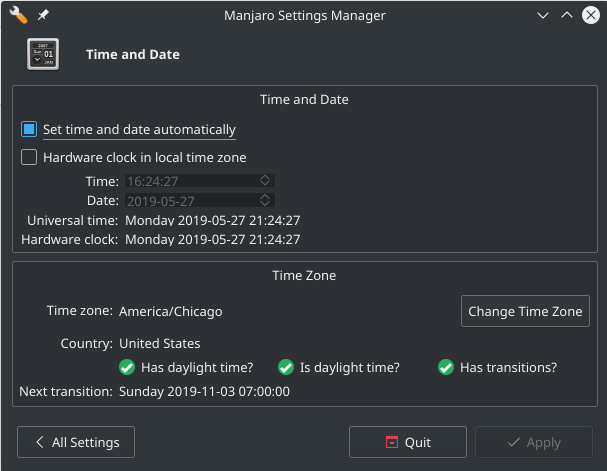Difference between revisions of "System Maintenance/ru"
Views
Actions
Namespaces
Variants
Tools
Tags: Mobile web edit Mobile edit |
|||
| Line 68: | Line 68: | ||
* Не добавляйте пакеты в список игнорирования pacman или pamac. | * Не добавляйте пакеты в список игнорирования pacman или pamac. | ||
* Если вы просто хотите проверить, какие обновления доступны - используйте команду {{ic|checkupdates}}. Она обеспечивает безопасный способ проверки обновлений установленных пакетов без одновременного извлечения метаданных | * Если вы просто хотите проверить, какие обновления доступны - используйте команду {{ic|checkupdates}}. Она обеспечивает безопасный способ проверки обновлений установленных пакетов без одновременного извлечения метаданных | ||
* При [[Switching_Branches| | * При [[Switching_Branches/ru|переключении ветвей]] или [[Pacman-mirrors/ru|зеркал]] всегда синхронизируйте метаданные и пакеты системы с помощью {{ic|pamac update}} или {{ic|pacman -Syu}}. | ||
* Если вы получаете 404 в связи с переключением ветви, то можете принудительно синхронизировать метаданные, удвоив аргумент '''y''' {{ic|pacman -Syyu}}. | * Если вы получаете 404 в связи с переключением ветви, то можете принудительно синхронизировать метаданные, удвоив аргумент '''y''' {{ic|pacman -Syyu}}. | ||
Revision as of 05:35, 17 July 2023
Обзор
В этой статье содержатся советы и лучшие практики для поддержания системы в оптимальном состоянии.
Кэш Home
Скрытый каталог .cache в вашем домашнем каталоге используется многими частями системы. Сюда входят загрузки, эскизы, ресурсы рабочего стола и многое другое.
Хотя в целом безопасно удалять все содержимое папки <code~/.cache>, может оказаться более целесообразным просмотреть ее содержимое и удалить элементы выборочно.
Чтобы создать отсортированный список содержимого с размерами:
Чтобы автоматически очистить все файлы внутри .cache, к которым не было обращений в течение 100 дней:
Журналы и логи
Файлы журналов и журнал systemd делают одно и то же, но по-разному. Они ведут запись всего, что происходит в вашей системе.
Дополнительную информацию и советы по автоматизированному обслуживанию можно найти на странице Ограничение размера файлов .log и журнала
Журнал Systemd
В журнале хранятся записи об активности системы. Это может быть важно для поиска и устранения неисправностей, но иногда размер журнала может стать довольно большим.
Чтобы узнать текущий размер:
Чтобы удалить все записи, кроме самых последних, по размеру или времени:
Чтобы установить максимальный размер журнала - Вы можете раскомментировать и отредактировать следующую строку в /etc/systemd/journald.conf:
SystemMaxUse=50M
Системные логи в /var/log/*
Хотя большинство вещей используют более новый журнал systemd (journalctl), все еще есть некоторые программы, использующие более старый каталог /var/log/.
Для получения дополнительной информации и некоторых советов по его обслуживанию, пожалуйста, смотрите соответствующий раздел этой страницы.
Пакеты и обновления
Поддержание системы в актуальном состоянии
При использовании дистрибутива rolling release очень важно поддерживать систему в полностью обновленном состоянии. Manjaro предоставляет несколько способов обновления системы.
- Вы можете использовать GUI-инструмент Pamac напрямую или через нотификатор обновлений.
- Вы можете использовать GUI-инструмент Octopi напрямую или через нотификатор обновлений
- Вы можете использовать Pamac CLI
- Вы можете использовать Pacman CLI.
Отказ от частичных обновлений
Очень важно убедиться, что вы не окажетесь в состоянии, когда ваша система обновлена частично.
Нередко системы в состоянии частичного обновления оказываются в состоянии критического отказа.
Вот несколько правил, которые помогут вам избежать этой нежелательной ситуации.
- Не обновляйте локальную базу данных пакетов (метаданные) без обновления системы.
- Вы можете установить один пакет, используя
pacman -S <pkgname>, но это может привести к ошибке 404, если метаданные неактуальны - Не используйте
pacman -Sy,pacman -Syy,pacman -Syuw, так как это приведет к обновлению метаданных, но не синхронизирует пакеты с вашей системой - Всегда синхронизируйте метаданные и пакеты вместе
pacman -Syu. - Не добавляйте пакеты в список игнорирования pacman или pamac.
- Если вы просто хотите проверить, какие обновления доступны - используйте команду
checkupdates. Она обеспечивает безопасный способ проверки обновлений установленных пакетов без одновременного извлечения метаданных - При переключении ветвей или зеркал всегда синхронизируйте метаданные и пакеты системы с помощью
pamac updateилиpacman -Syu. - Если вы получаете 404 в связи с переключением ветви, то можете принудительно синхронизировать метаданные, удвоив аргумент y
pacman -Syyu.
Удаление сирот
По мере добавления, сборки и удаления пакетов нередко со временем накапливаются ненужные зависимости, также называемые сиротами. Хотя сироты не опасны - они занимают место на диске и потребляют пропускную способность сети, поскольку постоянно обновляются. К счастью, существует несколько простых способов просмотра и удаления сирот.
Используя pamac с помощью этого руководства.
Используя pacman с помощью этого руководства.
Кэш пакетов
По умолчанию как pamac, так и pacman хранят кэш загруженных пакетов в системе. Это может быть полезно если нужно скопировать пакет или понизить его версию.
Но кэш может увеличиться и включать десятки файлов каждого пакета, что приведет к появлению гигабайт свободного места.
Используя pamac с помощью этого руководства.
Используя pacman с помощью этого руководства.
Файлы Pacnew и Pacsave
Файл .pacnew может быть создан во время обновления пакета чтобы избежать перезаписи уже существующего файла. Файл .pacsave может быть создан во время удаления пакета или при установке пакета, который был удален. Эти файлы требуют ручного вмешательства со стороны пользователя и хорошей практикой является регулярная работа с ними. Программа pacdiff поможет управлять этим процессом. Например, вот как выглядит изменение файла /etc/default/grub grub:
sudo DIFFPROG=diff pacdiff|result= ==> найден файл pacnew для /etc/default/grub :: (V)iew, (S)kip, (R)emove pacnew, (O)verwrite with pacnew, (Q)uit: [v/s/r/o/q]
Vпоказывает различия между двумя файламиSпереходит к следующему изменению и позволяет вам разобраться с ним позже или вручнуюRсохраняет существующий файл и удаляет новыйOперезаписывает существующий файл новымQзавершает процесс без внесения дальнейших изменений
К сожалению, не существует идеальной дорожной карты для того, как обращаться с этими файлами. Если вы сохраните исходный конфигурационный файл, а синтаксис изменился, программа может перестать работать или не сможет использовать существующую конфигурацию. Если вы удалите исходный файл и будете использовать новый файл без каких-либо изменений - все настройки вашей конфигурации могут быть перезаписаны. Иногда необходимо объединить фрагменты из нового и старого файлов чтобы все заработало. В таких ситуациях лучше объединять файлы вручную.
Для получения более подробной информации, пожалуйста, посмотрите обзор Arch Wiki ссылка ниже.
Время и дата
Поддержание точности системного времени может показаться неважным, но некоторые сетевые службы могут работать со сбоями, если время не синхронизировано.
Самый простой способ обеспечить правильную синхронизацию времени - это графический инструмент, включенный в Менеджер настроек, который изображен слева. Просто установите флажок рядом с надписью "Установить дату и время автоматически".
Альтернативой является использование systemd через службу systemd-timesyncd. Это можно легко включить с помощью одной из следующих команд:
Смотрите также
- Руководство на Arch Wiki по System Maintenance
- Руководство на Arch Wiki по файлам Pacnew и Pacsave
- Статья wiki Pacman
- Статья wiki Pamac
- Сообщение на архивных форумах по managing pacsave and pacnew files